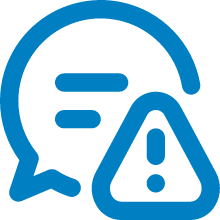Viele kennen es wahrscheinlich: Man hat schöne Fotos im Urlaub gemacht und möchte aus diesen gerne ein Fotobuch machen, aber die Fotos sind noch alle auf dem Handy. Oder man hat einfach keinen Speicherplatz mehr auf dem Smartphone und möchte die Bilder schön gesichert auf dem Computer haben. Aber wie genau bekommt man die Fotos da rüber? Dazu gibt es mehrere Möglichkeiten.
Wie bekomme ich meine Bilder vom Handy auf den PC?
Die einfachste Methode, Fotos vom Smartphone auf den PC zu übertragen, ist wahrscheinlich mit dem USB-Kabel. Auch die Experten vom Technik-Magazin Chip empfehlen diese Variante. Aber wie genau funktioniert das?
- Zuallererst sollte man das Smartphone mithilfe eines passenden USB-Kabels an den Computer anschließen. Meistens werden diese Kabel mit dem Smartphone mitgeliefert.
- Je nach Hersteller kann es nach dem Anschließen passieren, dass sich ein Fenster auf dem Handy öffnet, das danach fragt, ob man dem Gerät vertrauen soll, das angeschlossen wurde. Man sollte dann "Ja" auswählen. Bei manchen Handys gibt es auch die Option "Datenübertragung", die man auswählen kann, um die Bilder auf den PC zu übertragen.
- Wurde das Handy vom PC erkannt, findet man es nun unter dem Reiter "Dieser PC" und anschließend "Wechseldatenträger". Bei Mac-PCs findest du den Wechseldatenträger auf dem "Schreibtisch". Er ist dann einfach in der rechten oberen Ecke des Bildschirms zu sehen. In manchen Fällen kann es auch sein, dass das Handy einen Namen besitzt.
- Anschließend kann man die Fotos einfach vom Wechseldatenträger in einen Ordner auf dem PC ziehen. Und schon werden die Daten übertragen.
Wie kann ich kabellos Bilder vom Handy auf den PC übertragen?
Aber was ist zu tun, wenn man gerade kein USB-Kabel zur Hand hat? Auch dafür gibt es einige Lösungen, wie Chip beschreibt. Zum einen kann man die Fotos über das WLAN übertragen. Das geht folgendermaßen:
- Als Erstes muss man sicherstellen, dass Smartphone und Computer mit demselben WLAN-Netzwerk verbunden sind.
- Als Nächstes kann man mithilfe einer kompatiblen App die Daten auf den PC übertragen. Manche Smartphone-Hersteller bieten auch eine eigene Software zum kabellosen Verbinden an. Samsung bietet hierzu laut Chip die App "Samsung Flow" an. Apple bietet mit der Anwendung "AirDrop" ebenfalls einen unkomplizierten Weg an, Daten kabellos zu übertragen.
Eine andere Methode, um Fotos kabellos vom Handy auf den PC zu übertragen, ist über Bluetooth. Das funktioniert allerdings nur, wenn der Computer eine Bluetooth-Funktion besitzt. Alternativ kann man einen Bluetooth-Stick verwenden.
- An beiden Geräten sollte das Bluetooth eingeschaltet sein, damit die Übertragung funktionieren kann. Meistens findet man die Bluetooth-Verbindung in den Einstellungen.
- Anschließend müssen die Geräte miteinander verbunden werden. Damit der Computer nach Geräten sucht, sollte man auf den Reiter "Bluetooth- oder anderes Gerät hinzufügen" klicken. Wird das Smartphone aufgeführt, muss man nur darauf klicken und die Geräte verbinden sich.
- Man kann jetzt die ausgewählten Bilder per Bluetooth senden. Die Übertragungsgeschwindigkeit ist aber langsamer als bei den beiden anderen Methoden.